Kiedy po raz pierwszy rozpoczęliśmy naszą podróż w kierunku optymalizacji naszej witryny WordPress, stanęliśmy przed nie lada wyzwaniem: powiadomieniem o naszych filmach. Podobnie jak wielu innych, chcieliśmy, aby nasze treści docierały do szerszej publiczności, ale często wydawało się, że nasze wysiłki nie otrzymują kliknięć, na które zasługują.
Jednym z rozwiązań, które odkryliśmy, było dodanie znaczników schematu filmów. To mało znane narzędzie pomaga wyszukiwarkom lepiej zrozumieć treść twojego filmu.
Z naszego doświadczenia wynika, że użycie tego znacznika zdecydowanie poprawiło widoczność, a nawet pomogło nam pojawić się w przyciągających wzrok fragmentach kodu rozszerzonego, które spowodowały więcej kliknięć.
Mając to na uwadze, zebraliśmy kilka prostych metod dodawania znaczników schematu filmów do twojej witryny WordPress. Naszym zdaniem kroki te są niezbędne dla każdego, kto chce zwiększyć obecność swoich treści filmowych.
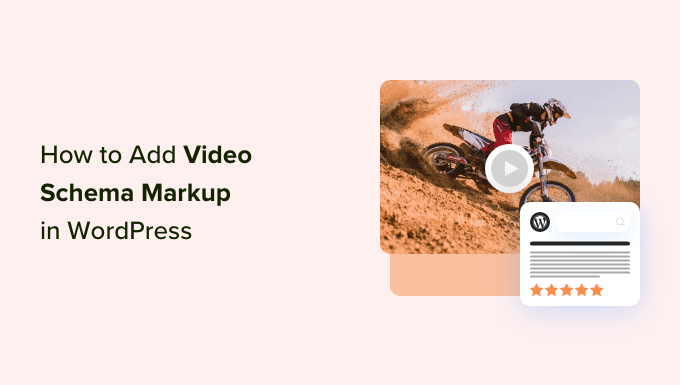
Dlaczego potrzebne są znaczniki Schema dla filmów?
Wyobraź sobie: spędziłeś godziny tworząc fantastyczny film. Publikujesz, z niecierpliwością czekając na napływ zobaczów i zaangażowania.
Ale dni mijają, a twój film pozostaje zakopany w wynikach wyszukiwania, niewidoczny i niedoceniony. Pojawia się frustracja, gdy zdajesz sobie sprawę, że cała twoja ciężka praca nie dociera do odbiorców, których potrzebuje.
W tym miejscu do gry wkraczają znaczniki schematu filmu.
Znaczniki schematu filmu to rodzaj kodu dodawanego do strony internetowej, aby pomóc wyszukiwarkom lepiej zrozumieć i wyświetlić twoją treść wideo w wynikach wyszukiwania.
Zapewnia dodatkowe informacje o twoich filmach, takie jak tytuł, miniaturka, opis, data przesłania, czas trwania filmu i inne.
Google wykorzystuje te informacje do wyświetlania fragmentów kodu, które wyglądają mniej więcej tak.
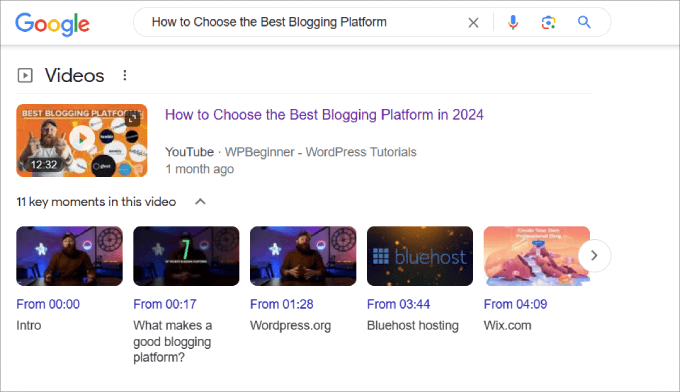
Pomaga to wyróżnić twoją treść i może pomóc poprawić organiczne współczynniki klikalności.
Bez znaczników schematu wideo twój film nie będzie mógł pojawić się w formacie fragmentu kodu rozszerzonego, co jest dużą szansą, którą stracisz. Dzieje się tak dlatego, że filmy często pojawiają się w górnej części wyszukiwarek w sekcji “filmy”, dając twojemu filmowi szansę na zajęcie wysokiej pozycji.
Gdy znajdziesz się w wynikach wyszukiwania wideo Google, Twoje treści będą kwalifikować się do włączenia innych funkcji, takich jak podgląd filmów i kluczowe momenty, dzięki czemu użytkownicy będą mogli zorientować się, o czym jest Twój film.
Oprócz sekcji Wideo, Google wyświetla również miniaturki wpisów zawierających filmy.
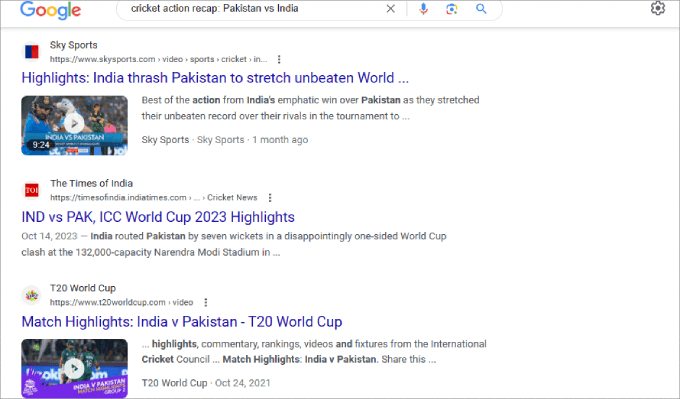
Możesz powiadomić o różnicy między wpisami z fragmentami kodu rozszerzonego a tymi bez nich. Użytkownicy są o wiele bardziej skłonni do klikania wpisów, w których znajduje się miniaturka filmu.
Co więcej, znaczniki schematu filmów pozwalają wyszukiwarkom lepiej zrozumieć twoją treść wideo, co zwiększa szanse na wyższą pozycję twojej strony w rankingu. Pomoże to również szybciej pozycjonować nowe treści WordPress, pod warunkiem, że zoptymalizowałeś wszystkie inne obszary twojej strony i witryny internetowej.
Po osadzaniu filmów we wpisach lub na stronach twojego bloga WordPress, możesz dodać znaczniki schematu.
Mając to na uwadze, pokażemy ci dwie metody dodawania znaczników schematu filmu do twojego wpisu. Skorzystaj z poniższych odnośników, aby przejść do dowolnej sekcji.
Gotowy? Zaczynajmy.
Metoda 1: Dodanie znaczników Schema dla filmów za pomocą wtyczki All in One SEO (prosty sposób)
Najprostszym sposobem na dodanie znaczników schematu filmów w WordPress jest użycie All in One SEO for WordPress. Jest to najlepsza wtyczka WordPress SEO na rynku i jest wyposażona w generator schematów, który pozwala łatwo dodawać schematy do twoich filmów bez żadnych kłopotów.

Normalnie musiałbyś napisać kod JSON-LD i upewnić się, że jest on poprawnie zaimplementowany w HTML twojej strony internetowej. Co więcej, musisz sprawdzić, czy kod działa.
Uwaga: Chociaż istnieje darmowa wersja All in One SEO, będziesz potrzebować płatnej wersji, aby uzyskać kontrolę schematu dla filmów.
Krok 1: Zainstaluj wtyczkę All in One SEO.
Aby rozpocząć, pierwszą rzeczą, którą musisz zrobić, jest zainstalowanie i włączanie wtyczki All in One SEO dla WordPress. Aby uzyskać więcej pomocy, możesz skorzystać z naszego poradnika dotyczącego instalacji wtyczki WordPress.
Po włączaniu wtyczka uruchomi kreator konfiguracji, który poprowadzi użytkownika przez cały proces konfiguracji. Aby uzyskać więcej informacji, zobacz nasz przewodnik krok po kroku, jak skonfigurować All in One SEO dla WordPress.
Krok 2: Sprawdź, czy mapa witryny z filmami na twojej witrynie WordPress jest włączona.
Zanim dodasz znaczniki schematu do swoich filmów, upewnij się, że Twoja witryna internetowa WordPress ma skonfigurowaną mapę witryny z filmami.
Korzystanie z mapy witryny z filmami daje twoim treściom multimedialnym najlepszą szansę na zajęcie wysokiej pozycji w rankingu. Mapa witryny z filmami to plik XML, który dostarcza wyszukiwarkom informacji o filmach na twojej witrynie.
W ten sposób roboty indeksujące wyszukiwarek są świadome wszystkich treści filmowych na twojej witrynie.
Pomaga to w szybszym pozycjonowaniu treści, zamiast czekać, aż Google naturalnie znajdzie twoją treść filmową.
Aby utworzyć mapę witryny z filmami, przejdź do All in One SEO ” Sitemaps. Następnie należy włączyć mapę witryny z filmami.
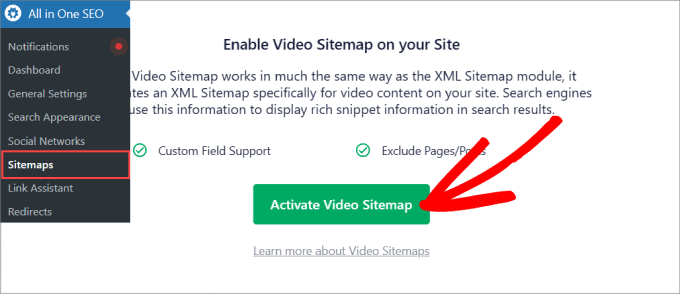
W karcie “Mapa witryny z filmami” powinieneś zobaczyć, że opcja “Włącz mapę witryny” jest włączona.
Jeśli jest wyłączona, należy ją włączyć.
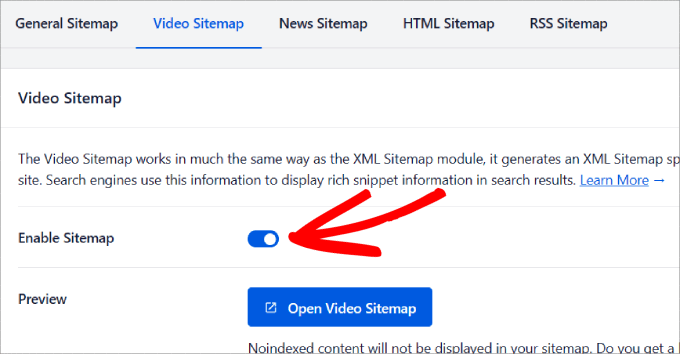
Możesz również zobaczyć swoją mapę witryny z filmami, klikając przycisk “Otwórz mapę witryny z filmami”. Spowoduje to wyświetlenie listy wszystkich treści filmowych w twojej witrynie i zobaczenie informacji dołączonych do każdego nośnika.
Jeśli przewiniesz w dół, wybierzesz, czy “Uwzględnij wszystkie typy treści” i “Uwzględnij wszystkie taksonomie” mają pojawić się w twojej mapie witryny.
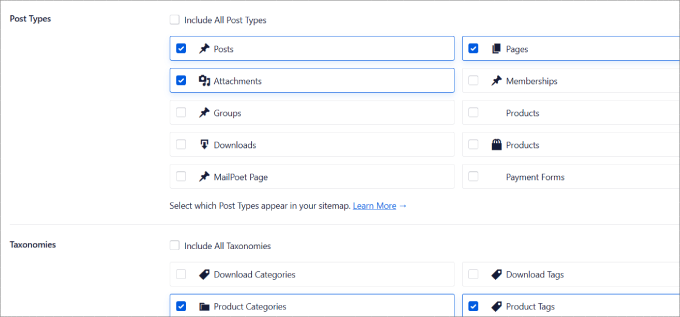
W tym miejscu można odznaczyć typy treści lub kategorie i tagi, które nie mają być wyświetlane w mapie witryny.
Jeśli wprowadziłeś jakiekolwiek zmiany, upewnij się, że kliknąłeś przycisk “Zapisz zmiany” u góry.
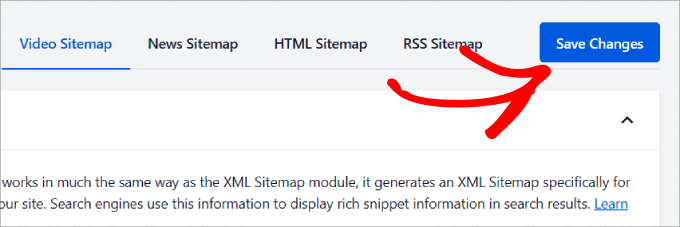
Krok 3: Dodaj znaczniki schematu filmu do WordPressa.
Po włączeniu i skonfigurowaniu mapy witryny z filmami, nadszedł czas, aby przejść do dowolnej strony lub wpisu, do którego chcesz dodać znaczniki schematu filmów.
Następnie możesz przewinąć do dołu strony, aby przejść do “Ustawień AIOSEO” i do karty “Schemat”. Następnie wystarczy nacisnąć przycisk “Generuj schemat”.
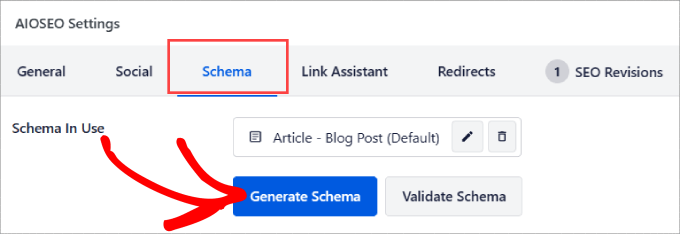
Zostaniesz przeniesiony do wyskakującego okna, które pokazuje wszystkie szablony “Schema”, które AIOSEO ma do zaoferowania.
Kliknij ikonkę “+” obok napisu “Film”.
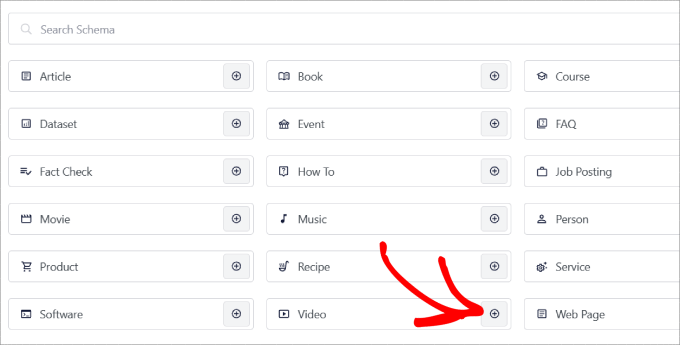
Teraz możesz dostosować wszystkie szczegóły filmu, takie jak:
- Nazwa: Jak nazywa się twój film?
- Opis: Powiedz ludziom, o czym jest twój film.
- Adres URL treści: Jaki jest adres URL pliku z filmem?
- Adres URL osadzania: Wpisz witrynę hostingową filmu, z której korzystałeś, taką jak YouTube, Vimeo, Wistia itp.
- Data przesłania: Powiedz ludziom, kiedy film został opublikowany.
- Przyjazny rodzinie: Czy twój film jest przyjazny rodzinie?
- Adres URL miniaturki: Zaprezentuj przyciągającą wzrok miniaturkę, która przyciągnie odwiedzających do Twojej strony.
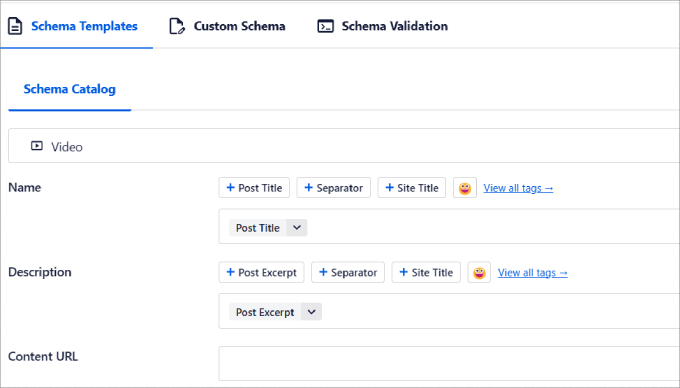
Gdy wpiszesz szczegóły swojego filmu, kliknij przycisk “Dodaj schemat”.
A jeśli chcesz zapisać ten schemat jako szablon dla innych stron, możesz nacisnąć przycisk “Zapisz schemat jako szablon”.
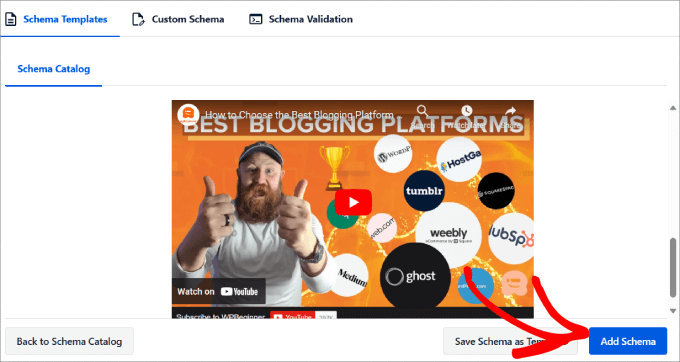
Krok 4: Walidacja schematu.
Po dodaniu twojego znacznika schematu filmu pozostaje tylko go zweryfikować.
Kliknij przycisk “Validate Schema”.
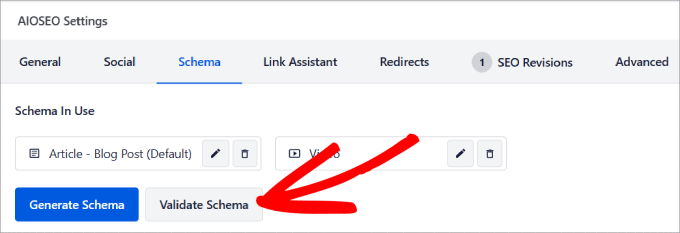
Następnie zostaniesz przekierowany do narzędzia testowego Google Rich Results.
Został zaprojektowany, aby pomóc właścicielom witryn WordPress i programistom sprawdzić znaczniki danych strukturalnych na ich stronach internetowych. Zapewnia, że kod HTML jest zgodny z wytycznymi Google i informuje o ewentualnych błędach w twoim kodzie.
W karcie “Schema Validation” należy wybrać opcję “Test with Google”.
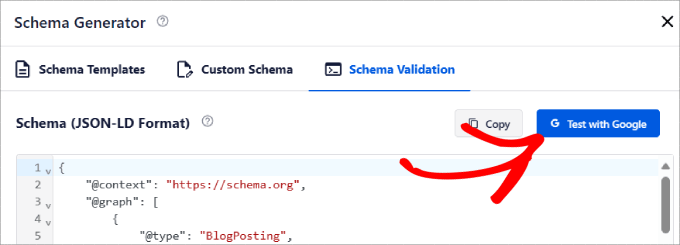
All in One SEO automatycznie wklei dane znaczników schematu strukturalnego do narzędzia.
Wszystko, co musisz zrobić, to nacisnąć przycisk “Testuj kod”.
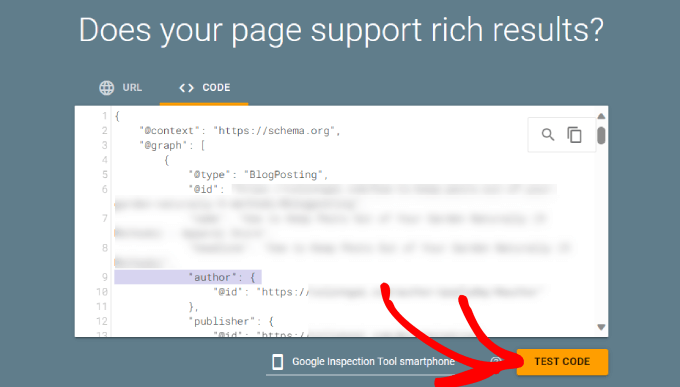
Po minucie lub dwóch powinieneś zobaczyć znaczniki wyboru na całej planszy, zwłaszcza obok “Filmów”.
Jeśli nie, możesz kliknąć strzałkę, aby rozwinąć opcję i zobaczyć, jak możesz poprawić problem.
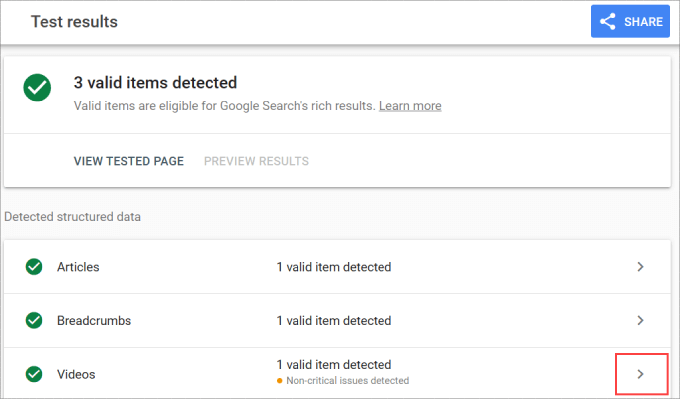
Należy pamiętać, że działa to również w przypadku sklepów internetowych.
Na przykład, ustawienia All in One SEO pojawiają się również na stronach WooCommerce. Oznacza to, że można do nich dodawać znaczniki schematu.
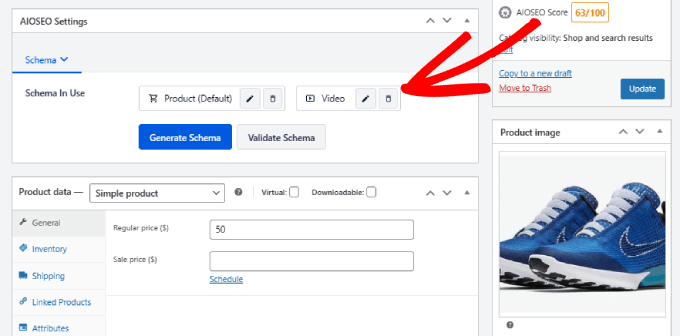
Chociaż istnieje wiele wtyczek do WordPressa, takich jak Schema Pro, nie ma innego narzędzia, które ma tak wiele opcji znaczników schematu lub innych funkcji optymalizacji SEO, jak All in One SEO.
Metoda 2: Ręczne dodawanie znaczników schematu filmu
Jeśli chcesz dodać znaczniki schematu filmu ręcznie, możesz to zrobić, pisząc i wklejając kod do kodu HTML dowolnej strony internetowej.
Chociaż możesz zaoszczędzić trochę pieniędzy, nie uzyskasz wielu korzyści, jakie przynosi wtyczka All in One SEO. Nie wspominając już o tym, że nawet najmniejszy błąd w kodzie może zepsuć twoją witrynę internetową WordPress.
To powiedziawszy, jeśli czujesz się komfortowo pracując z kodem, oto jak możesz to zrobić.
Porada eksperta: Pamiętaj, że bez względu na twój poziom umiejętności, zawsze powinieneś wykonać kopię zapasową swojej witryny internetowej WordPress, zanim spróbujesz ręcznie zmienić jej kod. W ten sposób możesz odzyskać swoje dane i pliki, jeśli coś pójdzie nie tak.
Krok 1: Napisz i dostosuj kod znaczników schematu filmu.
Aby rozpocząć, należy skopiować i wkleić ten kod do edytora tekstu.
1 2 3 4 5 6 7 8 9 | <script type="application/ld+json">{"@context": "https://schema.org/","@type": "VideoObject","name": "Name of the Video","thumbnailUrl": "https://example.com/thumbnail.jpg","uploadDate": "2023-07-28"}</script> |
Następnie należy zmienić kod na podstawie nazwy twojego filmu, adresu URL miniaturki i daty przesłania.
Krok 2: Walidacja kodu znaczników schematu.
Następnie przejdźmy do Testu Bogatych Wyników Google. W karcie “Kod” możesz wkleić własny znacznik schematu filmu.
Następnie kliknij “Testuj kod”, aby zweryfikować ten kod.
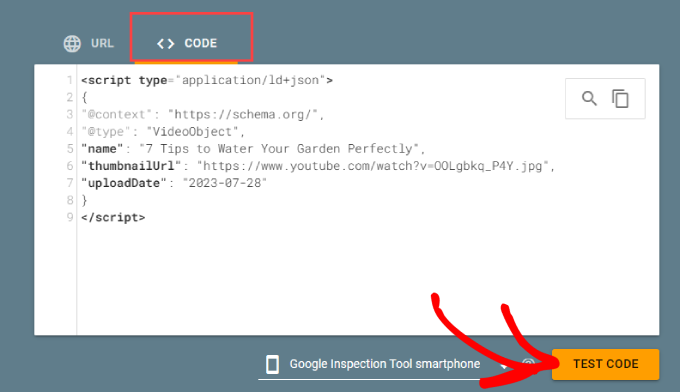
Wyniki testu pozwolą sprawdzić, czy kod jest zgodny z wytycznymi Google i czy nie zawiera błędów.
Jeśli wystąpi problem, powie ci, którą część kodu należy poprawić.
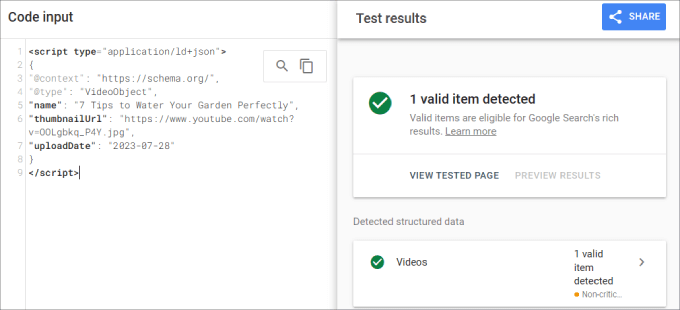
Krok 3: Dodaj kod do twojej strony WordPress.
Po zatwierdzeniu możesz teraz wkleić go do kodu HTML twojej strony WordPress.
Przejdź do edytora bloków WordPress dla dowolnego wpisu lub strony z osadzaną treścią filmową.
Możesz wybrać blok i kliknąć ikonkę “+”. Następnie wystarczy wyszukać blok “Custom HTML” i dodać go do twojej strony.
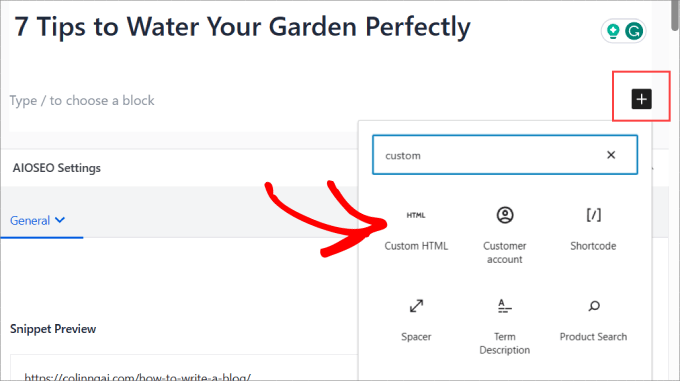
Następnie pojawi się okno HTML.
Jest to miejsce, w którym należy wkleić kod, aby dodać znaczniki schematu filmu do tej strony.
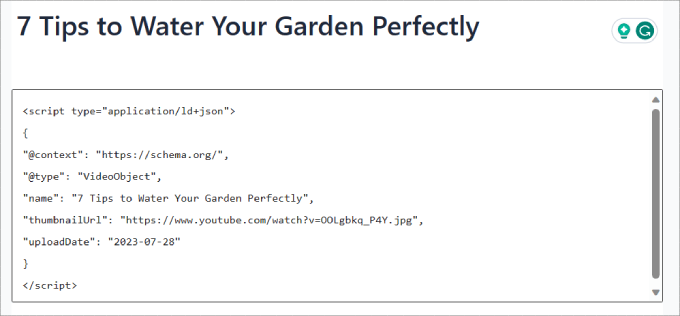
Na koniec kliknij przycisk “Aktualizuj”.
Po ręcznym dodaniu znaczników schematu filmu będzie on kwalifikował się do fragmentów rozszerzonych kodu.
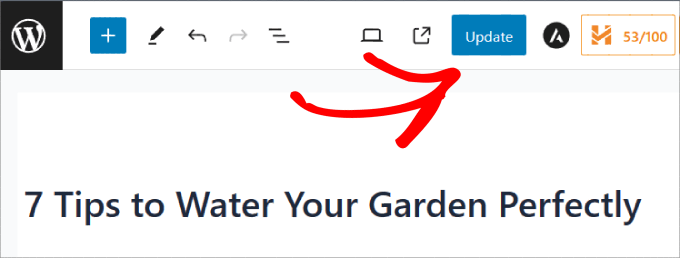
Wskazówki dotyczące znaczników Schema dla filmów
Korzystanie ze znaczników schematu dla filmów to świetny sposób na wzmocnienie twojej organicznej strategii marketingowej.
Niemniej jednak, oto kilka najlepszych praktyk, o których należy pamiętać, aby upewnić się, że twój znacznik schematu filmu jest aktualny:
- Za każdym razem, gdy zastąpisz swój film lub wprowadzisz zmiany w tytule, miniaturce lub opisie, musisz zaktualizować kod znaczników schematu.
- Nie wypełniaj nadmiernie schematu twojego filmu słowami kluczowymi. Zamiast tego naturalnie umieszczaj frazy kluczowe.
- Zawsze uruchamiaj swój kod lub adres URL za pomocą narzędzia do walidacji, aby przetestować znaczniki schematu.
- Regularnie przeprowadzaj audyt SEO WordPressa, aby zidentyfikować i poprawić wszelkie nowe problemy związane ze znacznikami schematu.
- Śledź organiczną skuteczność twoich treści filmowych.
- Dodaj transkrypcje do schematu twojego filmu, aby pomóc wyszukiwarkom lepiej zrozumieć twoją treść.
- Używaj dokładnych znaczników czasu, aby poprawić komfort użytkowania i SEO.
Jeśli zastosujesz się do tych wskazówek, będziesz w stanie zmaksymalizować korzyści płynące z używania znaczników schematu na twojej witrynie WordPress.
Pomiar wpływu schematu filmów na SEO
Korzystanie ze znaczników schematu filmów może pomóc zwiększyć twój organiczny zasięg i poprawić SEO WordPress. Będziesz jednak chciał zmierzyć wydajność stron z treściami filmowymi, aby określić ich wpływ.
Można to zmierzyć na kilka sposobów. Pomysł polega na użyciu narzędzi SEO rank tracker do śledzenia słów kluczowych, aby sprawdzić, czy twoja treść pnie się w górę w wynikach wyszukiwania.
All in One SEO posiada raport rankingów treści w ramach dodatku “Statystyki wyszukiwania”.
Tutaj możesz filtrować według wszystkich rodzajów treści, w tym filmów. W ten sposób możesz śledzić słowa kluczowe w Twojej witrynie, które wykorzystują treści filmowe. Warto monitorować twoją treść, aby sprawdzić, czy ulega ona poprawie, czy też jej jakość spada.
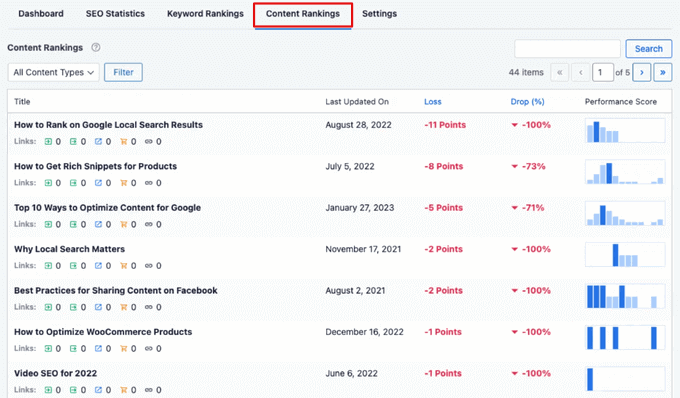
Możesz także użyć narzędzi SEO, takich jak Semrush, do śledzenia pozycji.
Oprócz monitorowania pozycjonowania słów kluczowych twojej treści, chcesz także mierzyć zaangażowanie w film.
Nawet jeśli przyciągasz więcej odwiedzających za pomocą fragmentu kodu rozszerzonego, nadal możesz zauważyć stagnacyjny spadek konwersji WordPress, niezależnie od tego, czy chodzi o rejestracje e-mail, czy zakupy.
Możesz śledzić filmy na twojej witrynie za pomocą MonsterInsights. Jest to najlepsze rozwiązanie analityczne WordPress, które pozwala skonfigurować Google Analytics w twoim kokpicie WordPress bez żadnego kodowania.

Wszystko, co musisz zrobić, to przejść do karty “Media” w MonsterInsights.
Spowoduje to wyświetlenie wykresu odtworzeń filmów na twojej witrynie internetowej.
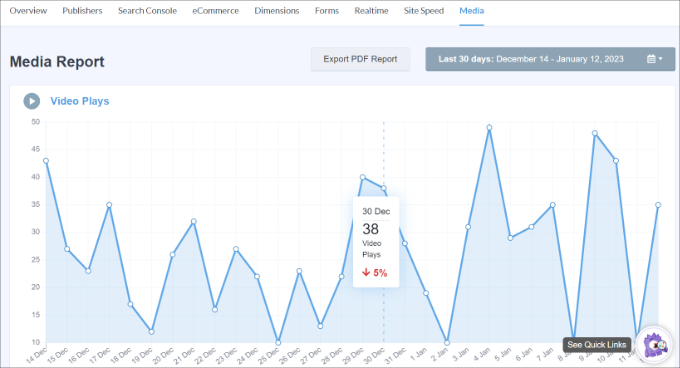
Jeśli przewiniesz w dół, zobaczysz bardziej szczegółowe informacje o każdym filmie.
Raport będzie zawierał takie dane, jak liczba odtworzeń filmów, średni czas oglądania, średni procent obejrzanych filmów i wskaźniki ukończenia.
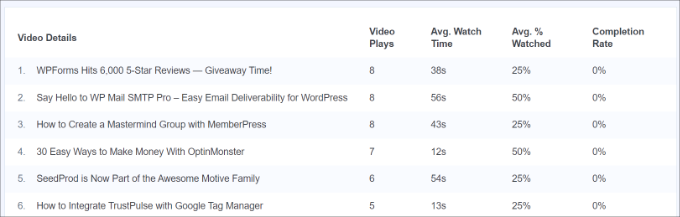
Jeśli chcesz dowiedzieć się więcej o śledzeniu filmów, przeczytaj nasz poradnik o tym, jak śledzić analitykę wideo w WordPress.
Bonus: Dodawanie znaczników Schema dla lokalnego SEO
Oprócz optymalizacji SEO twojego filmu, istnieje wiele innych znaczników schematu, które możesz dodać, na przykład jeden dla lokalnego SEO. Ponieważ ponad 40% użytkowników przeprowadza wyszukiwania lokalne, dodanie tego schematu jest niezwykle ważne dla małych firm.
W rezultacie Twoja firma pojawi się w lokalnych wynikach wyszukiwania.
Wszystko, co musisz zrobić, to przejść do strony All in One SEO ” Local SEO i kliknąć przycisk “Włącz Local SEO”.
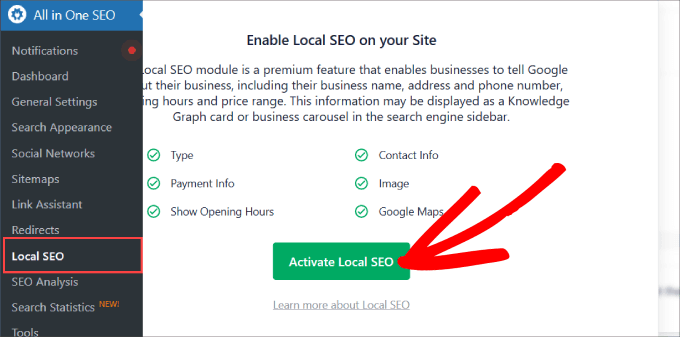
Następnie, w karcie Lokalizacje, możesz dodać ważne informacje o twoim biznesie.
Możesz podać nazwę swojej firmy, logo, numer telefonu, rodzaj działalności, akceptowane opcje płatności i nie tylko.

Jeśli chcesz uzyskać instrukcje krok po kroku, możesz zapoznać się z naszym poradnikiem na temat dodawania znaczników schematu w WordPress i WooCommerce.
Mamy nadzieję, że ten artykuł pomógł ci dowiedzieć się, jak łatwo dodać znacznik schematu filmu w WordPress. Zachęcamy również do zapoznania się z naszym przewodnikiem na temat tego , jak w prosty sposób zwiększyć ruch na Twoim blogu, a także z naszą listą najlepszych narzędzi do badania słów kluczowych pod kątem SEO.
If you liked this article, then please subscribe to our YouTube Channel for WordPress video tutorials. You can also find us on Twitter and Facebook.





Jiří Vaněk
Thank you for the complete guide. Since using AIO SEO, I have seen markup schema as something that has helped me a lot. I rather checked whether I am adding this type according to your instructions and everything fits. Now just waiting for the Google robot.